电脑休眠就是电脑停止供电,我们所运行的程序全部也将保存在硬盘中,开机的时候可以快速打开电脑,那么win7休眠如何设置呢?今天小编就给大家介绍一下如何设置win7系统休眠状态,感兴趣的小伙伴一起往下看看吧。
1、win R键打开运行对话框,输入:powercfg -h on,回车
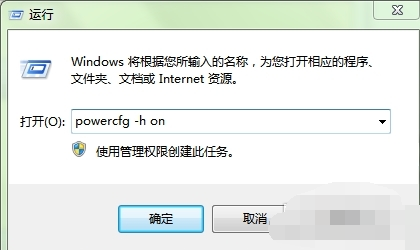
2、然后我们看看休眠回来了没有
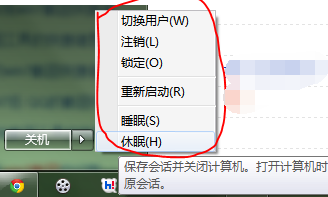
还没找到休眠就试试这个方法
3、点击桌面左下角的开始按钮,找到控制面板将其打开
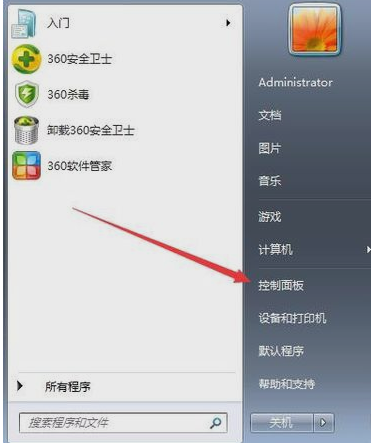
4、选择硬件和声音,再打开电源选项
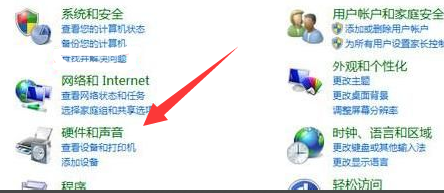
5、接着找到节能后面的“改变计划设置”,然后点击
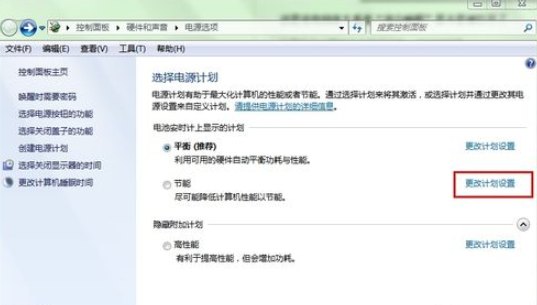
6、打开“更改高级电源设置”
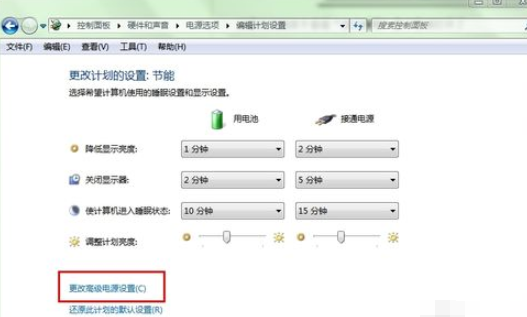
7、看看有没有开启“混合睡眠”,将下方的使用电池和接通电源设置为“关闭”,点击“确定”
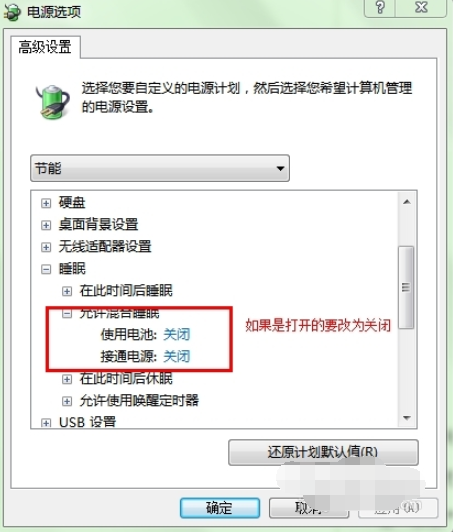
8、如果你想要取消休眠,在运行里输入:powercfg.exe /hibernate off,回车,这时候休眠就关闭啦
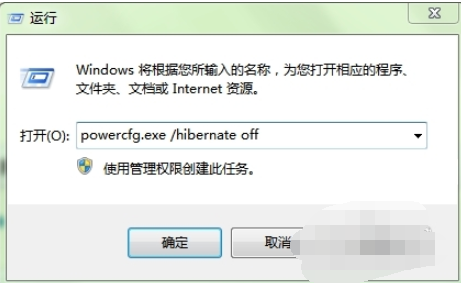
以上就是win7休眠如何设置 win7休眠设置的方法教程的全部内容了。如果你也想知道win7休眠如何设置,不妨参考小编上述方法来解决哦,